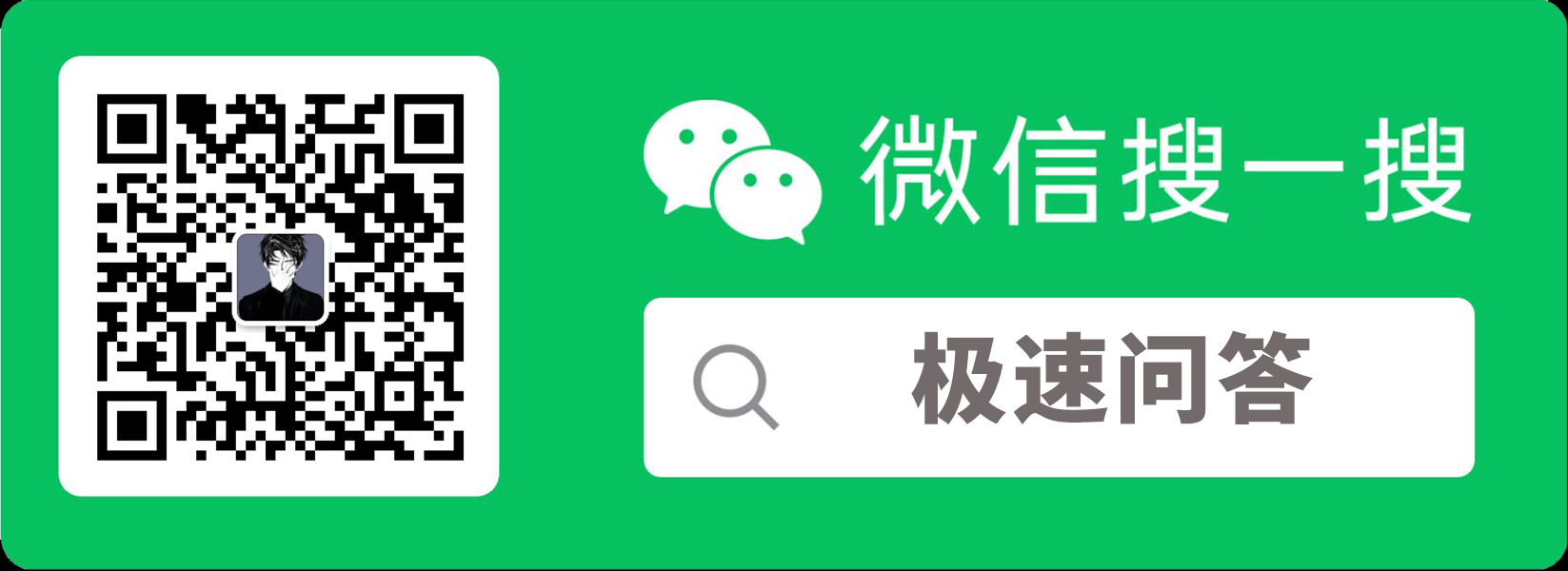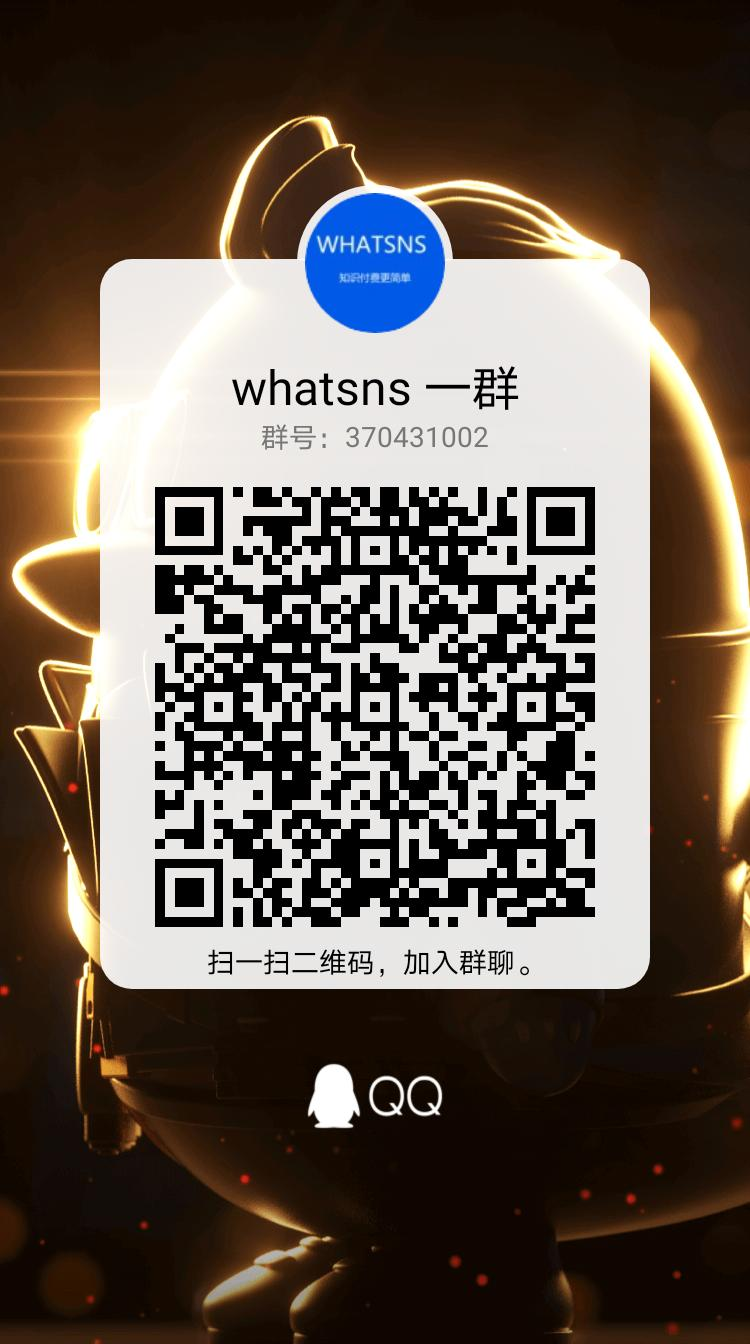-
在 Revit Building 中我们可以采用多种方法创建地形表面,创建建筑红线统计规划建 设用地面积,平整场地计算土方量,并在场景中添加配景来丰富设计内容。最后我们把建筑模型链接到场地文件中,来观察整个项目的全景。 创建地形 1 单击“体量和场地”选项卡 的“地形表面”面板 ,进入地形创建的界面下;
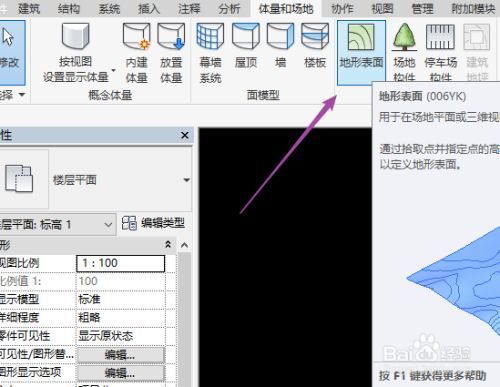
2 绘制方式两种,以“放置点”为例,输入高程值,在绘图窗口绘制想要的地形;


3 地形表面上的每个点会创建三角几何图形,这样会增加计算耗用。 当使用大量的点创建地形表面时,可以简化表面来提高系统性能。 通过点击“简化表面”来实现该功能;

创建子面域 1 打开一个显示地形表面的场地平面。 单击“体量和场地”选项卡 “修改场地”面板 (子面域)。 Revit 将进入草图模式。


2 单击 (拾取线)或使用其他绘制工具修改地形表面上的子面域。

拆分地形表面 1 单击“体量和场地”选项卡 “修改场地”面板 (拆分表面)。

2 在绘图区域中,请选择要拆分的地形表面。 Revit 将进入草图模式。 单击“修改|拆分表面”选项卡“绘制”面板(拾取线),或者使用其他绘制工具拆分地形表面。
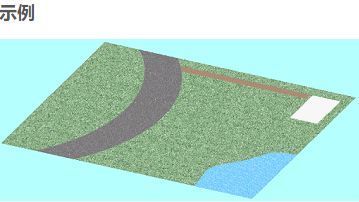
平整地形表面 1 单击“体量和场地”选项卡 “修改场地”面板 (平整区域)。

2 在“编辑平整区域”对话框中,选择下列选项之一: 创建与现有地形表面完全相同的新地形表面。 仅基于周界点新建地形表面。 选择地形表面。 如果编辑表面,Revit 会进入草图模式。 您可添加或删除点,修改点的高程或简化表面。

如本站内容“对您有用”,欢迎随意打赏,让我们持续更新!
打赏